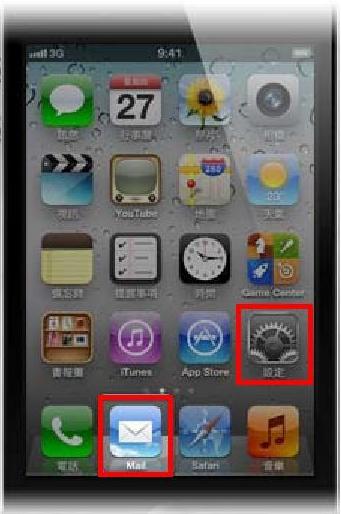
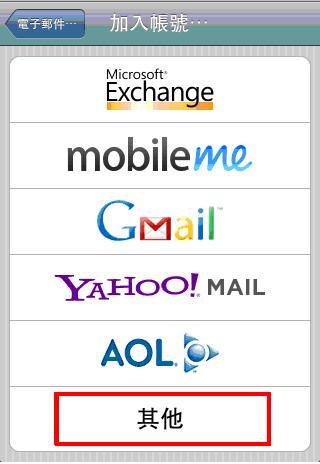
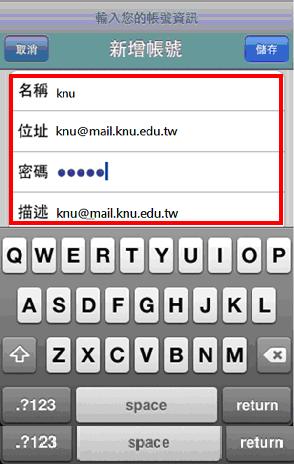
建議利用Smartphone 模組,行動裝置預設瀏覽器輸入網址http://mail.knu.edu.tw,即可使用Smartphone模組登入開南信箱。
如欲使用行動裝置內建設定,請參考以下iOS與Android裝置設定:
l iOS裝置
在iOS裝置上使用電子郵件帳號之前,您必須先將帳號加到mail。
(1)點一下"Mail",或是您也可從“設定”>“電子郵件/聯絡資訊/行事曆”>“新增帳號”,選取帳號類型,請選其他。 輸入您的帳號資訊,以knu帳號為例。
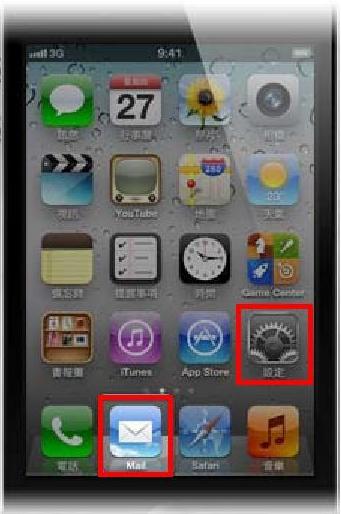
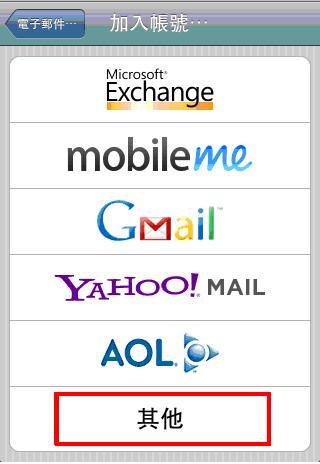
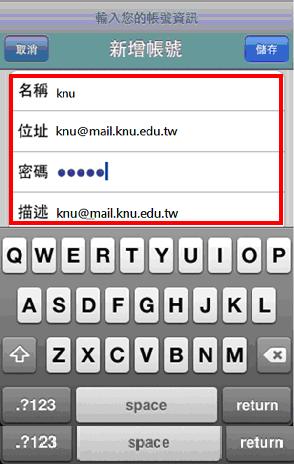
(2)收信模式請選擇 "IMAP",收件與寄件伺服器主機名稱為 mail.knu.edu.tw 。而iOS裝置會自動偵測您是否不使用SSL連線,請選 "是" ,不使用。再回到設定>電子郵件>您的帳號 按下去 。
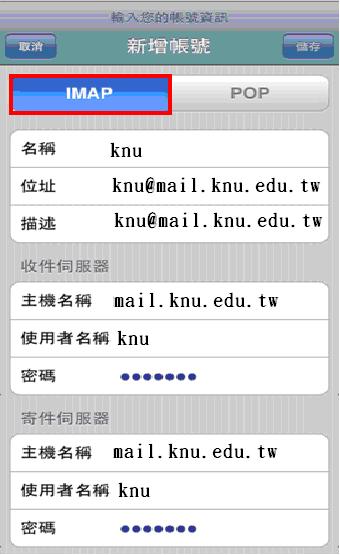
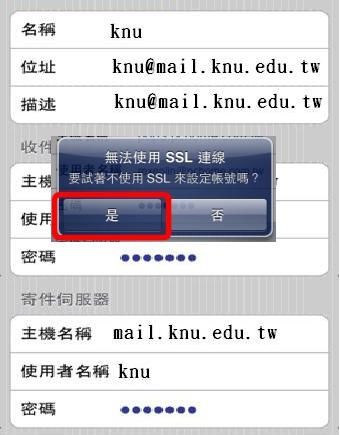
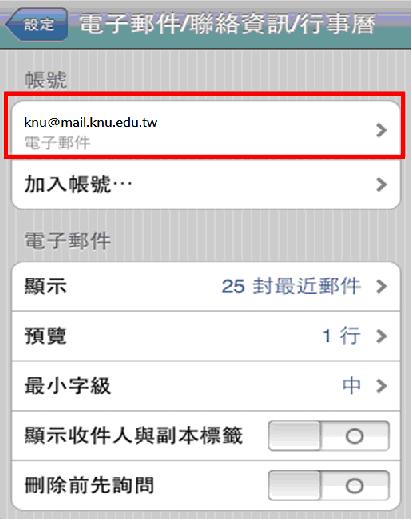
(3)檢查寄件伺服器,主要伺服器按開啟,確認寄件伺服器有啟動、SSL設定為"不開啟"、伺服器傳輸埠為25,上述所有步驟設定與檢查後,即完成iOS裝置設定學校電子郵件 。
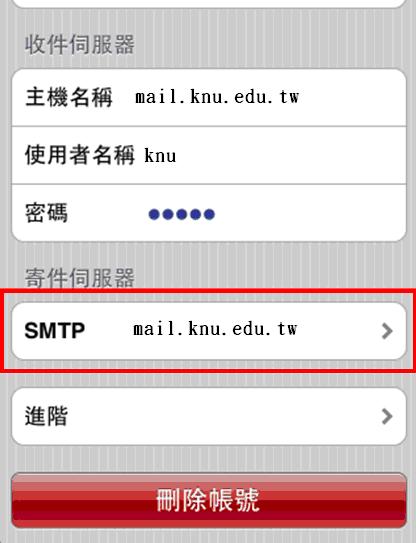
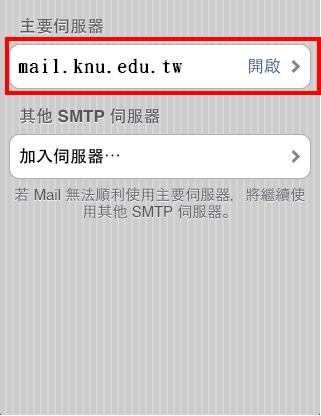
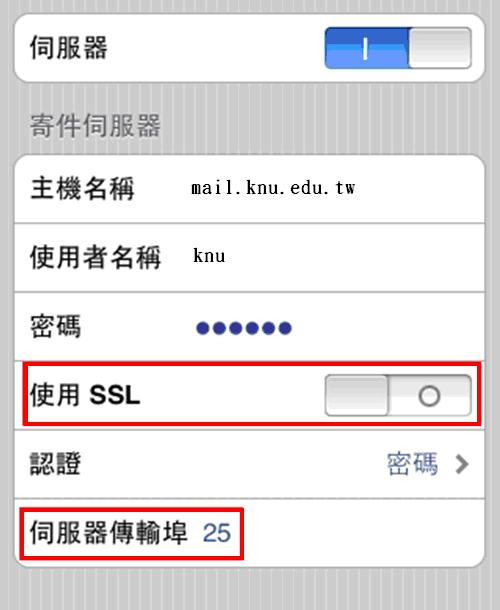
l Android裝置
(1)於應用程式列表中選擇電子郵件,並輸入本校之Email帳號密碼。
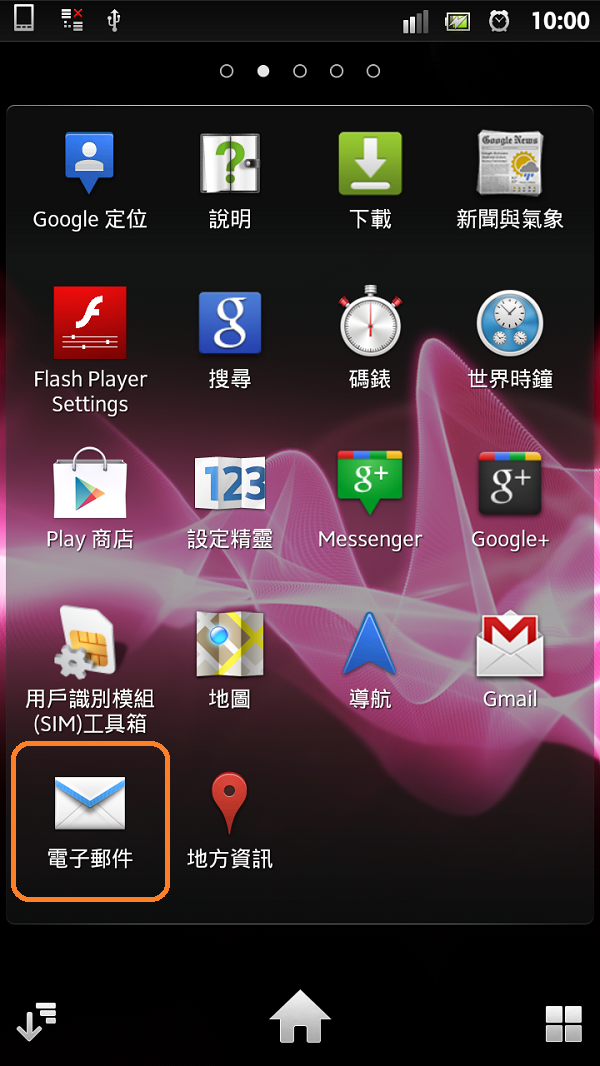
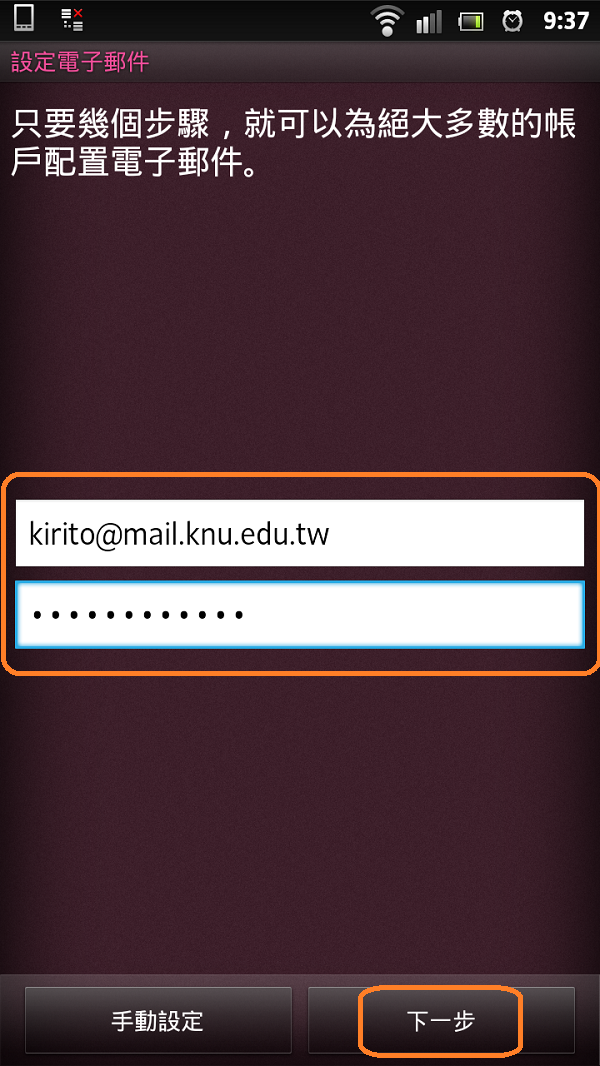
(2)請選擇類型為 IMAP,收信伺服器部分, 帳號密碼皆會自動帶入,IMAP Server為 mail.knu.edu.tw 通訊埠 143 。
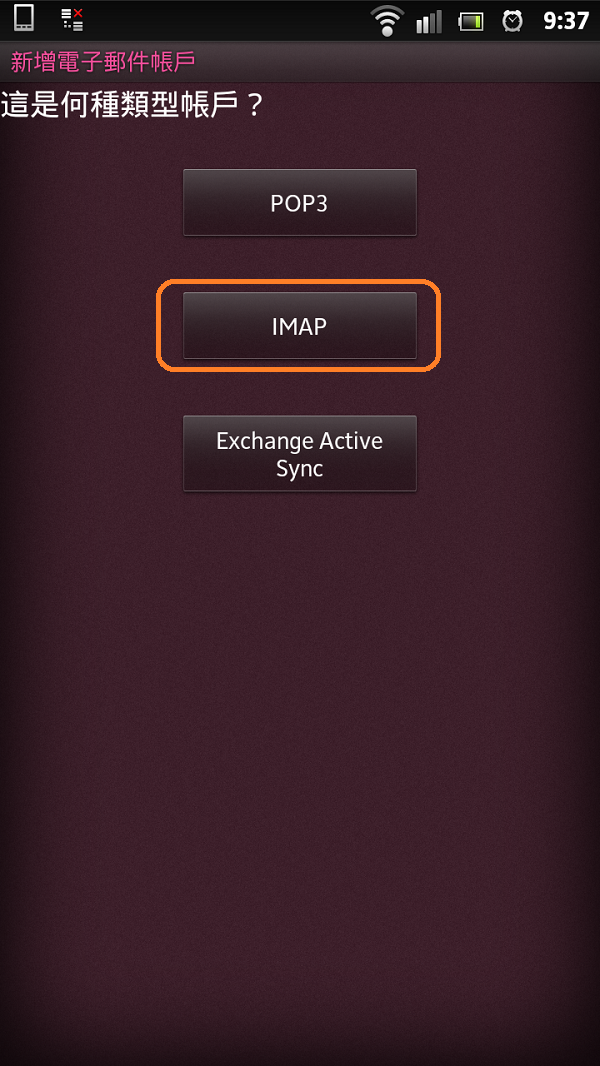
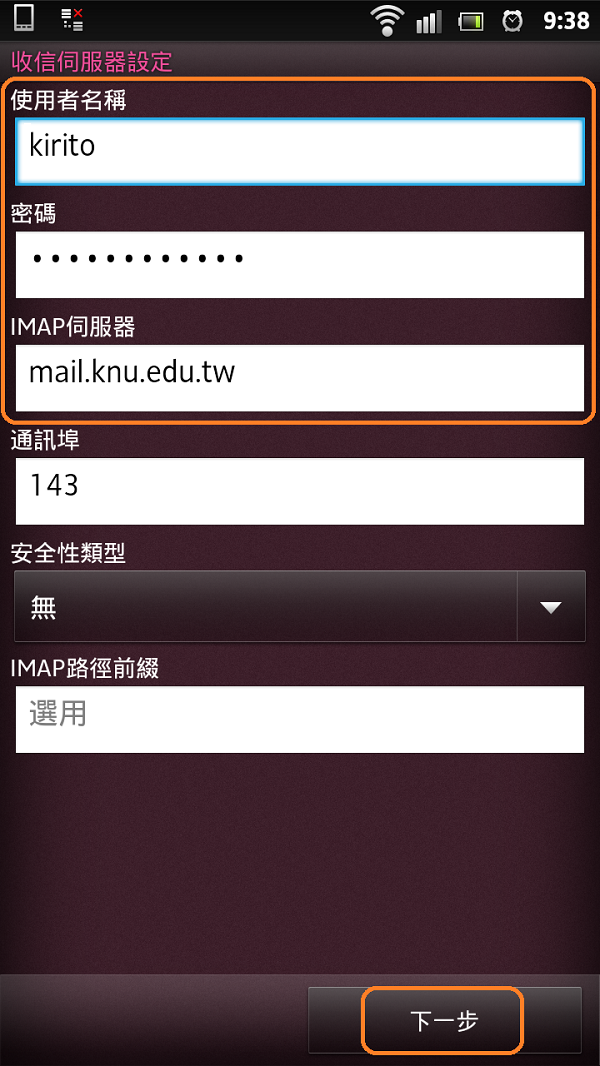
(3)外寄伺服器部分, SMTP 伺服器會自動帶入,通訊埠請改為 25,並將需要登入打勾。
帳戶選項依使用者喜好選擇即可下一步。
完成。
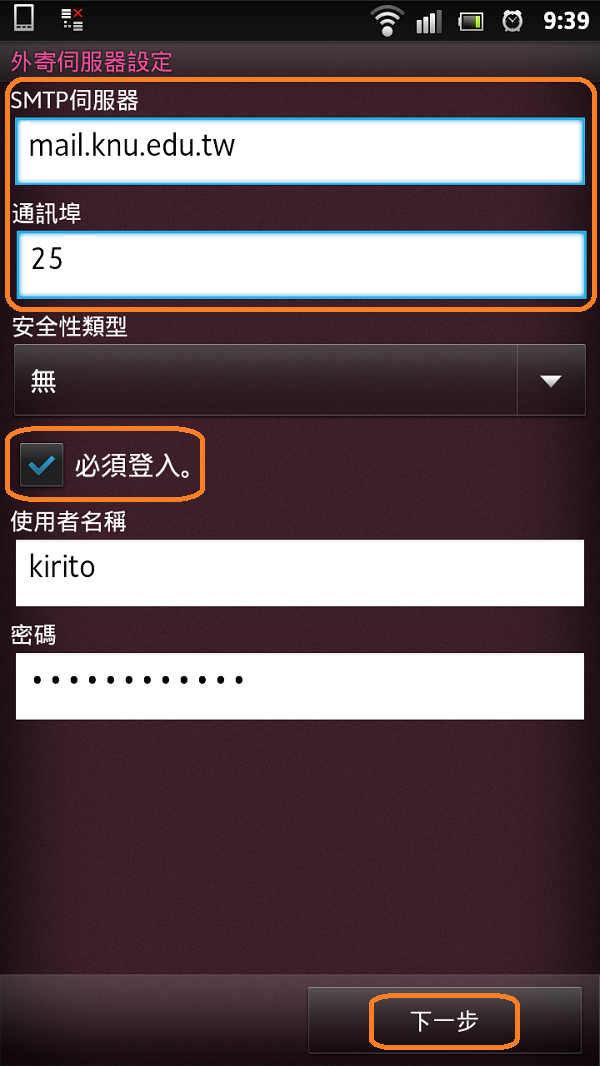
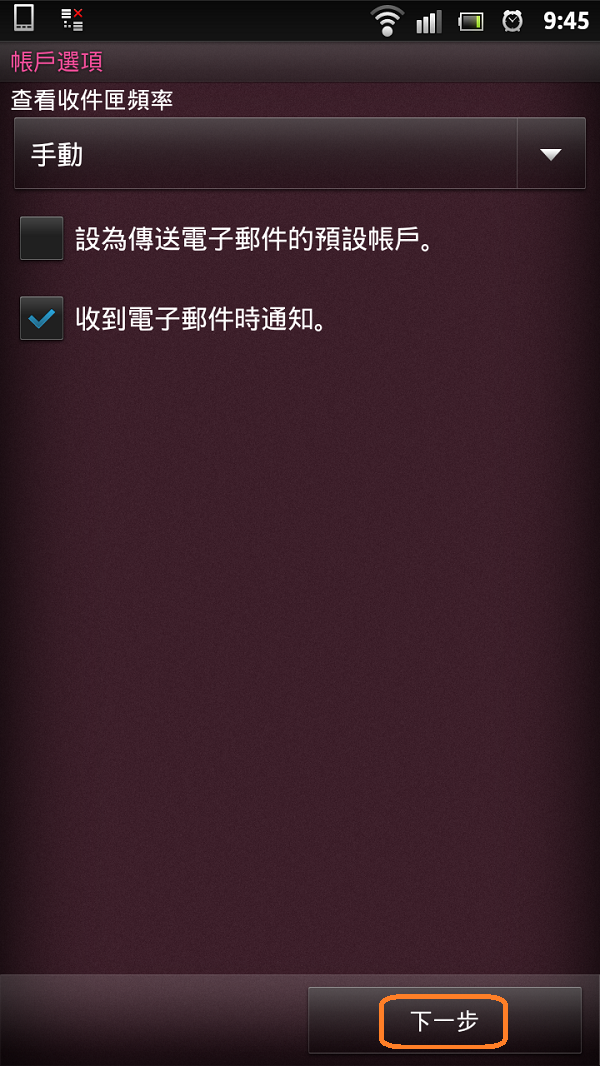
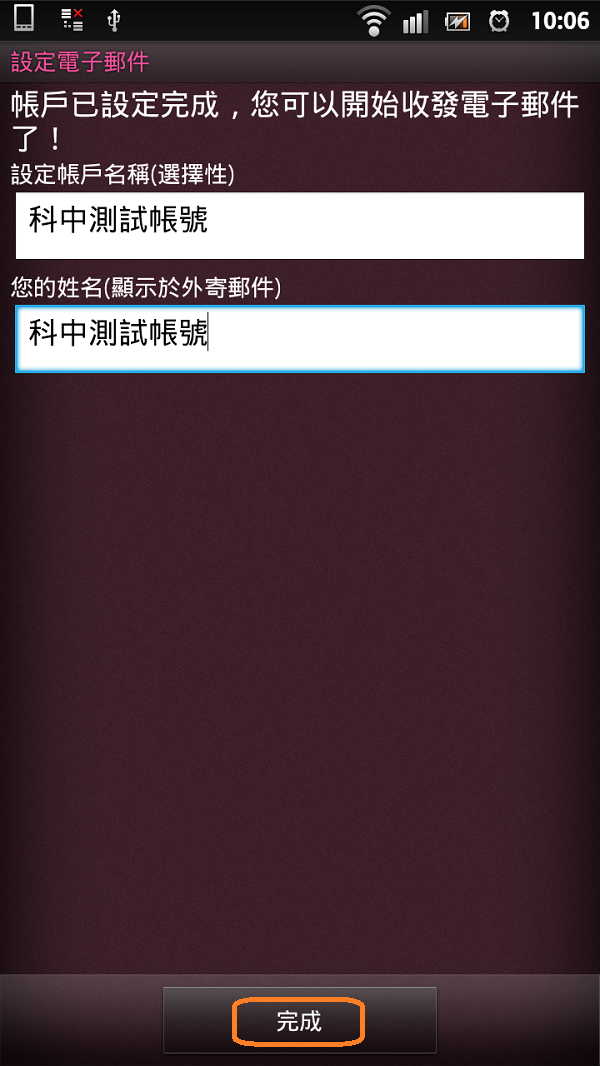
關聯目錄